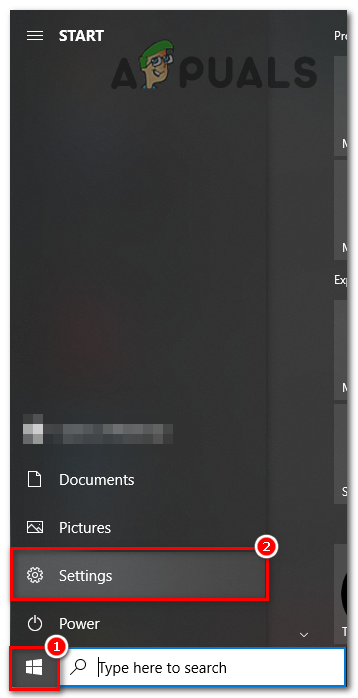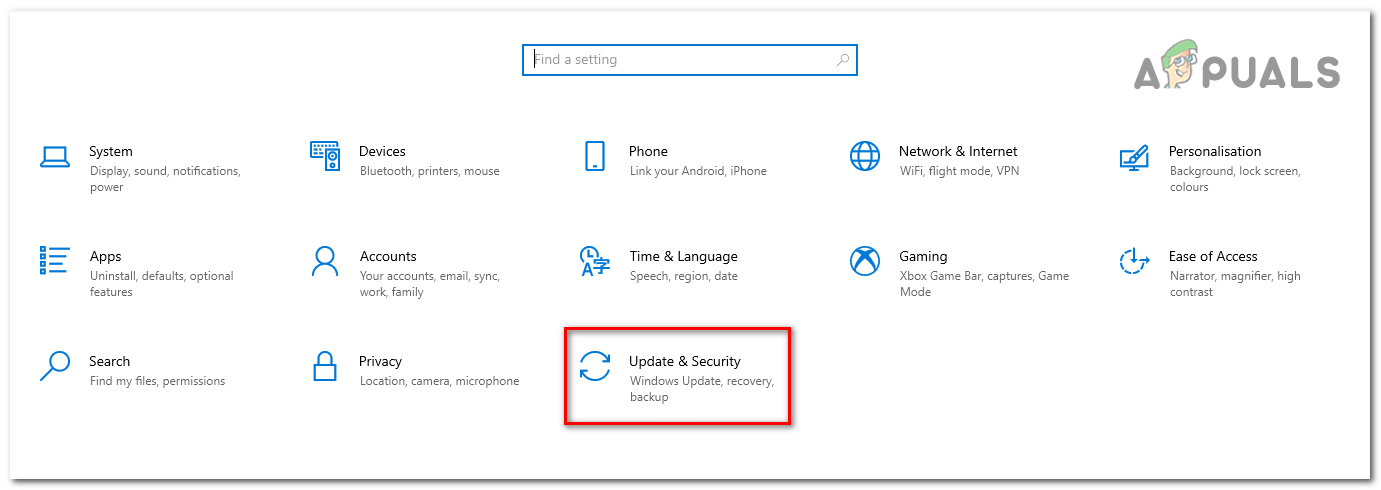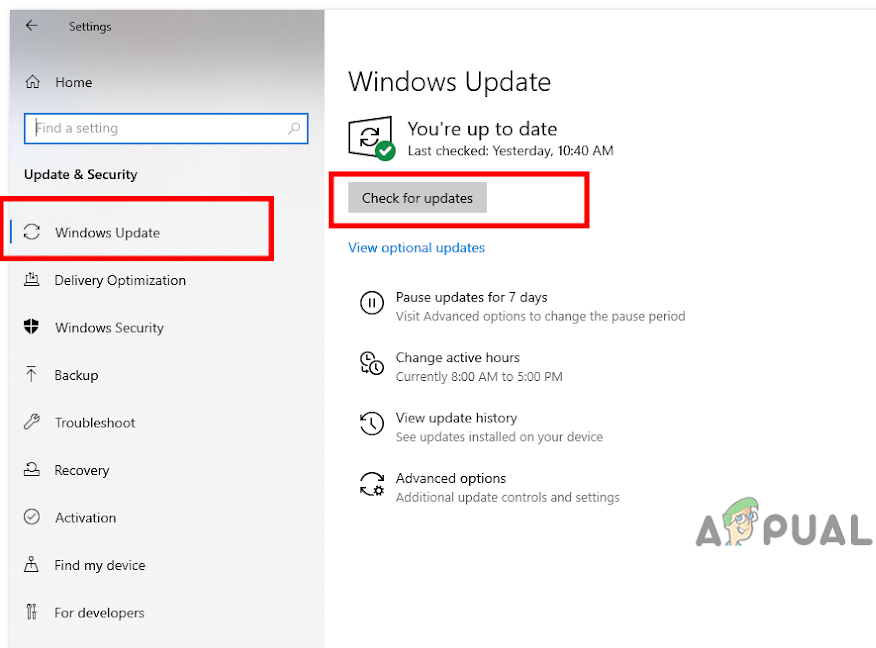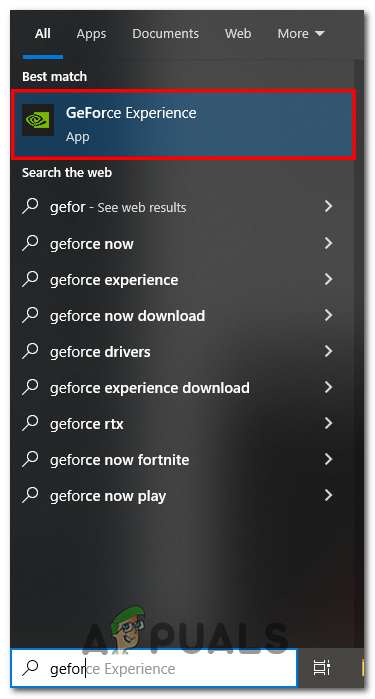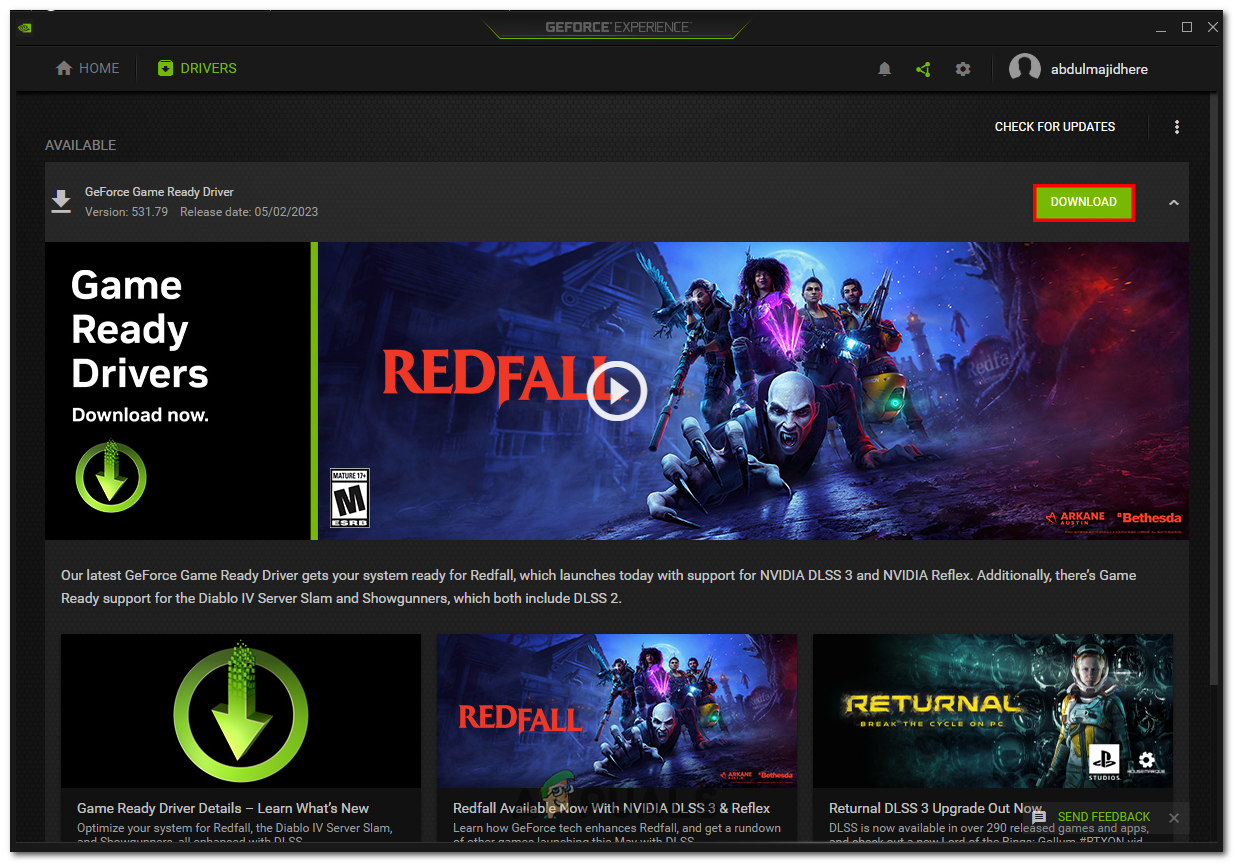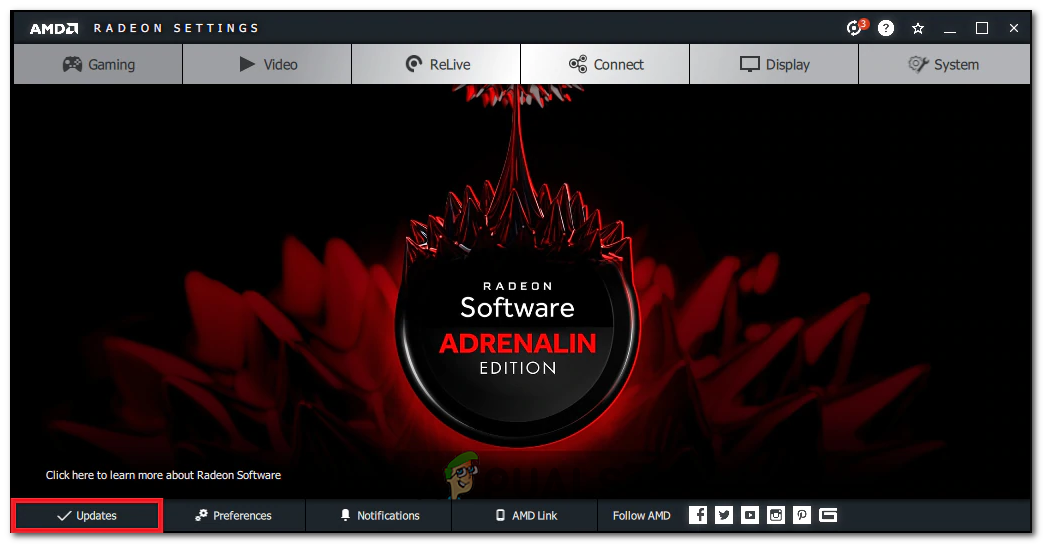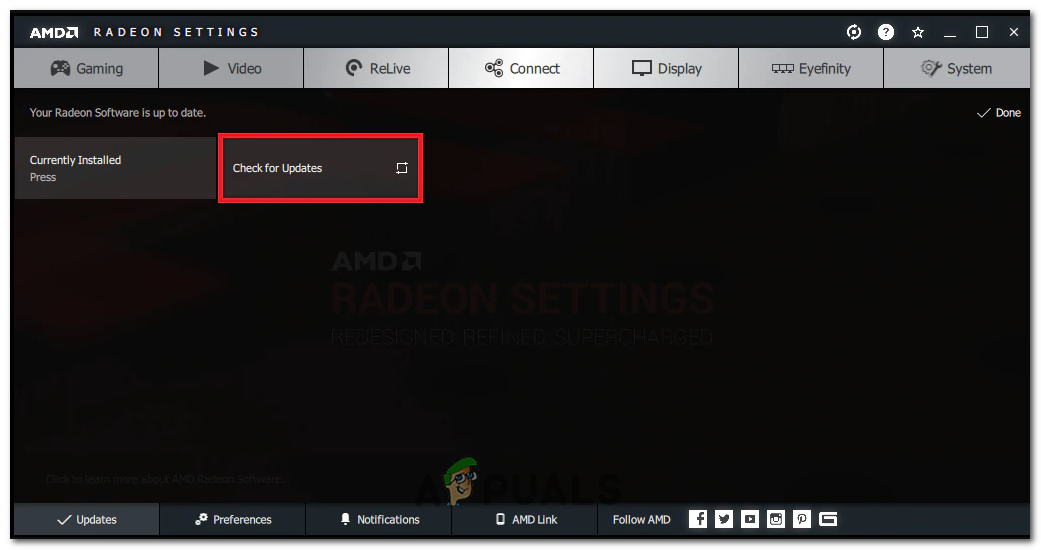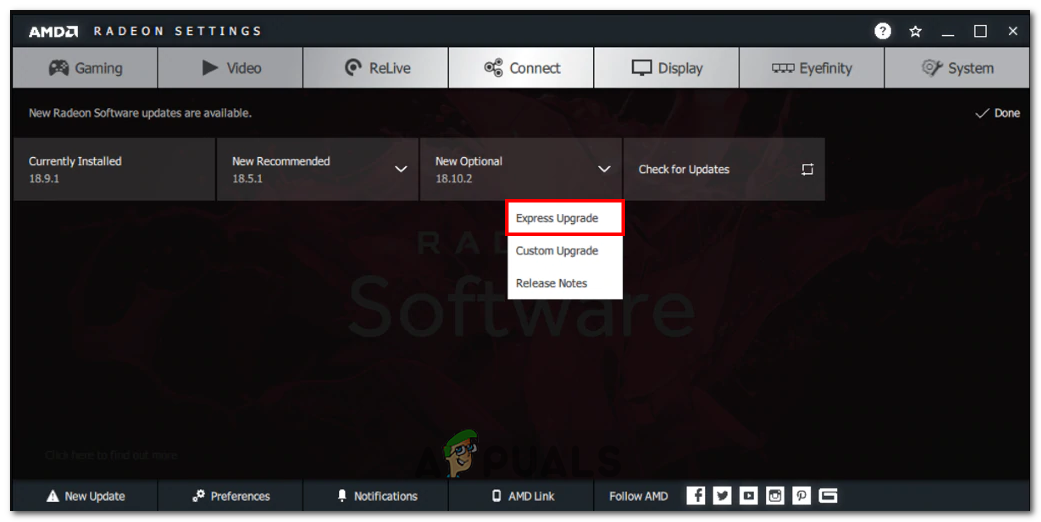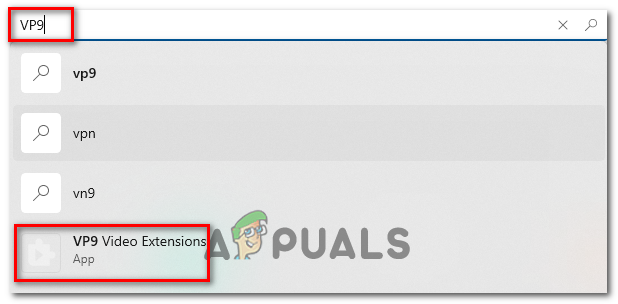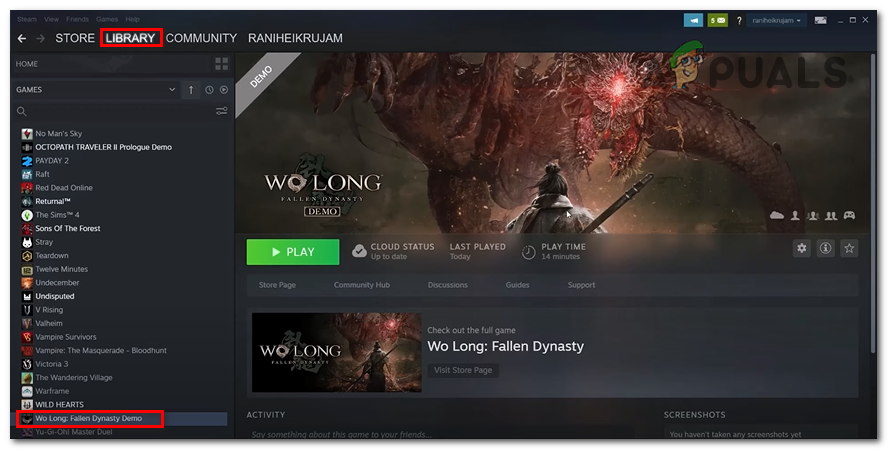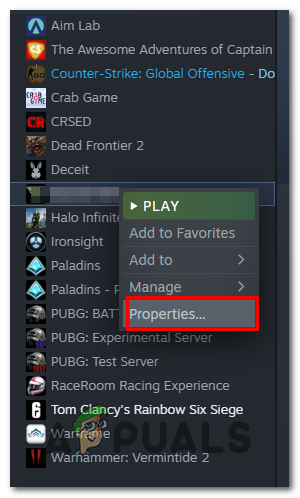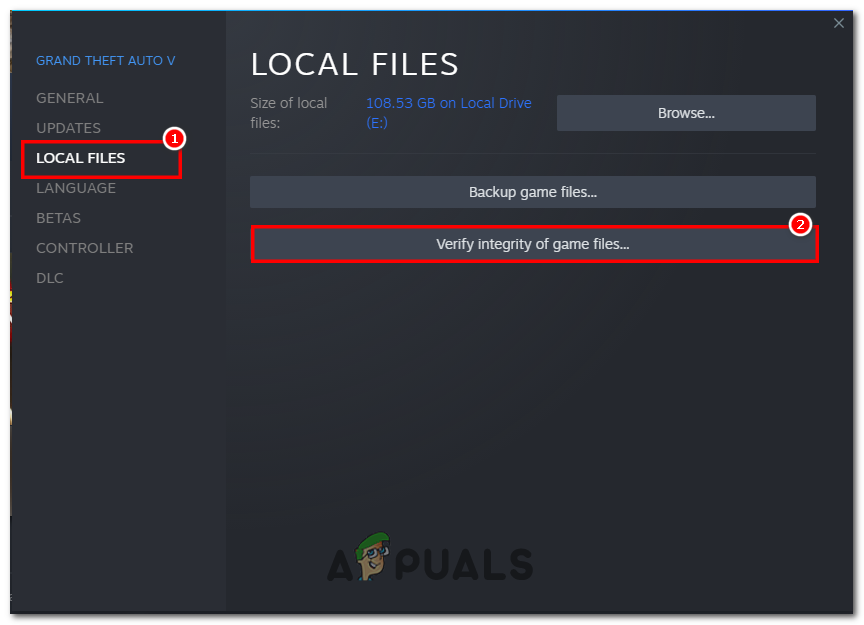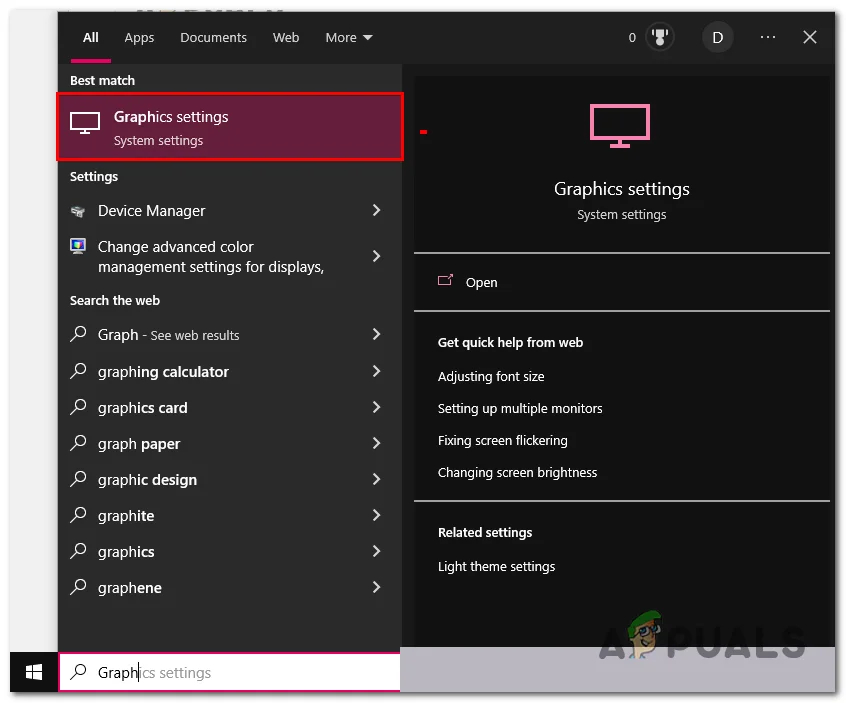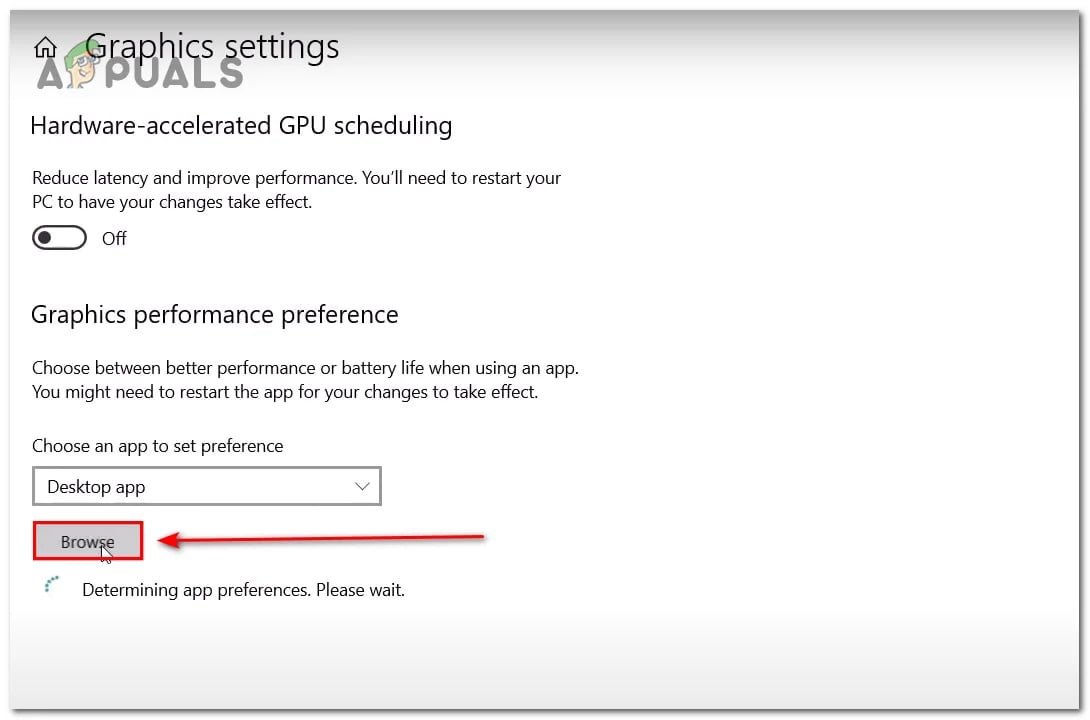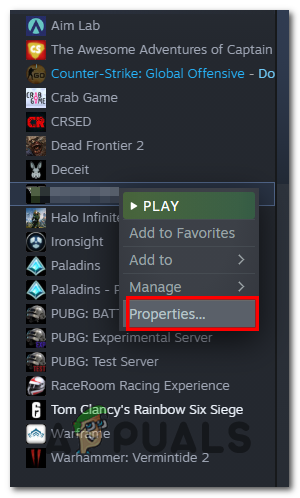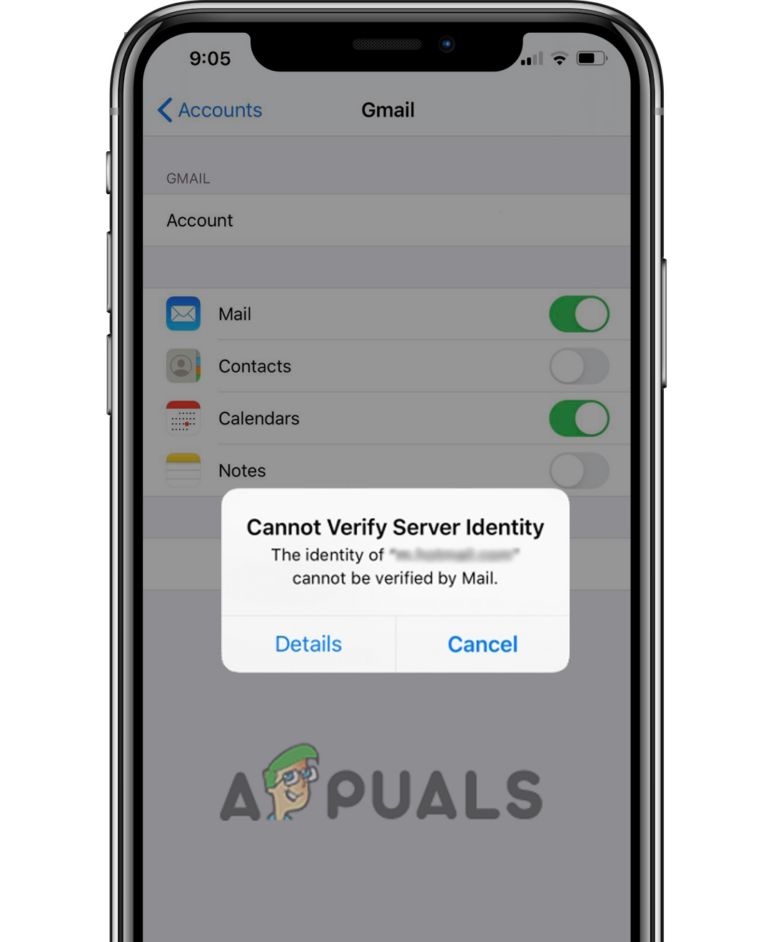Как исправить проблему с черным экраном в Wo Long: Fallen Dynasty?
Проблема с черным экраном в Wo Long: Fallen Dynasty может возникнуть при запуске игры из Steam. Эта проблема обычно возникает, если у вас нет оптимального оборудования для запуска Wo Long.

Программы для Windows, мобильные приложения, игры - ВСЁ БЕСПЛАТНО, в нашем закрытом телеграмм канале - Подписывайтесь:)
Мы протестировали и попробовали некоторые решения и упомянули их ниже. Проверьте, какой из них лучше всего подходит для вас, чтобы исправить проблему с черным экраном в Wo long Fallen Dynasty. Следуйте этим решениям:
1. Обновите Windows и графические драйверы
Проблема с черным экраном в Wo Long: Fallen Dynasty может возникнуть, если ваша Windows или графические драйверы устарели. Чтобы обновить драйверы Windows и графики, выполните следующие действия.
Обновите свою Windows
- Откройте меню «Пуск».
- Нажмите «Настройки».

- Перейдите в «Обновление и безопасность».

- Теперь перейдите в «Центр обновления Windows»> Нажмите «Проверить наличие обновлений».

Обновление графических драйверов
Проверка графических драйверов Nvidia:
- Откройте GeForce Experience.

- Теперь перейдите на вкладку «Обновления».
- Здесь вы можете увидеть, доступно ли новое обновление или нет.

- Установите обновление, если оно доступно.
Проверка графических драйверов AMD:
- В настройках Radeon щелкните меню «Обновления».

- Здесь Radeon покажет настройки, которые сообщат текущую версию установленного обновления, и вы сможете проверить наличие новых обновлений.

- При наличии нового обновления Щелкните раскрывающееся меню и выберите Экспресс-обновление.

Используя это решение, ваша игра будет работать без сбоев, без проблем с черным экраном. Если проблема не устранена, попробуйте следующее решение.
2. Установите видео расширения VP9
Кодек расширения видео в основном затрагивается для потоковой передачи во время игр, но после того, как Google представил видеорасширение VP9, которое напрямую доступно в магазине Microsoft, оно было рекомендовано разработчиками Wo Long: Fallen Dynastys (Team Ninja) для проблемы с черным экраном. Чтобы загрузить и установить его, выполните следующие действия.
- Откройте Магазин Майкрософт.
- Найдите «Видеорасширения VP9».

- Нажмите на файл приложения и нажмите «Получить».

- Перезагрузите компьютер, а затем запустите игру.
Используя это решение, проблема с черным экраном исчезнет, и вы сможете играть в игру без перерывов. Если вы продолжаете обсуждать проблему, попробуйте следующий шаг.
3. Проверьте файлы игры.
Проверка целостности игровых файлов является жизненно важным шагом, чтобы убедиться, что игровые файлы на вашем компьютере точны и не повреждены. Это важно, потому что отсутствующие или поврежденные файлы могут привести к тому, что игра покажет проблему с черным экраном. Чтобы проверить игровые файлы Wo Long: Fallen Dynasty, выполните следующие действия.
- Откройте лаунчер Steam.
- Перейти в библиотеку.

- Щелкните правой кнопкой мыши Wo Long: Fallen Dynasty и выберите «Свойства».

Нажимаем свойства в Steam
- Выберите «Локальные файлы» в меню слева.
- Нажмите «Проверить целостность файлов игры», чтобы проверить файлы игры.

Этот процесс займет некоторое время, поэтому дождитесь его полного завершения. Вам нужно будет перезагрузить компьютер после выполнения этих шагов, попробуйте запустить игру, и если проблема не исчезнет, попробуйте следующее решение.
4. Запустите игру на выделенной графике
Выделенные графические процессоры намного мощнее интегрированных. Если ваш ноутбук или компьютер заставляет игру работать на встроенном графическом процессоре, скорее всего, он покажет черный экран. Чтобы исправить это, мы можем настроить Windows для запуска игры с использованием выделенной видеокарты. Следуй этим шагам:
- Откройте окно поиска окна, а затем найдите настройки графики.

- Нажмите Обзор.

- Теперь найдите папку Wo Long: Fallen Dynasty. Обычно расположение по умолчанию выглядит примерно так: Steam: C:\Program Files (x86)\Steam\Steam apps\Common.
- Как только вы окажетесь в файлах Wo Long: Fallen Dynasty, щелкните один раз файл Wo Long.Exe и нажмите кнопку «Добавить».
- После этого перейдите в список игр, выберите Wo Long и нажмите «Параметры».
- Теперь нажмите «Высокая производительность» и нажмите «Сохранить».
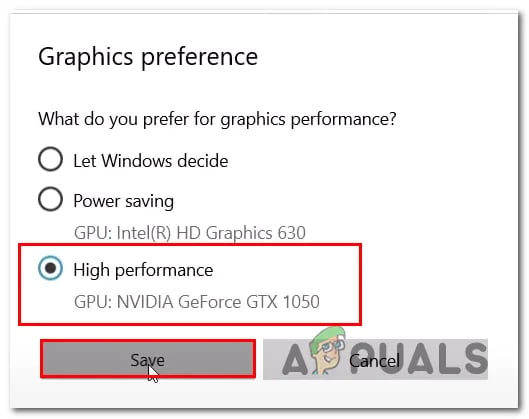
5. Запустите игру на DirectX 11.
Wo Long: Fallen Dynasty по умолчанию работает на DirectX 12, эта версия DirectX может не поддерживаться многими видеокартами. Поэтому при открытии Wo Long: Fallen Dynasty может отображаться черный экран. Чтобы это исправить, запустите игру на DirectX 11:
- Откройте программу запуска Steam.
- Перейдите в библиотеку, щелкните правой кнопкой мыши Wo Long: Fallen Dynasty и щелкните «Свойства».

- Выберите «Общие» и введите «dx11» на панели параметров запуска, как показано на рисунке ниже.
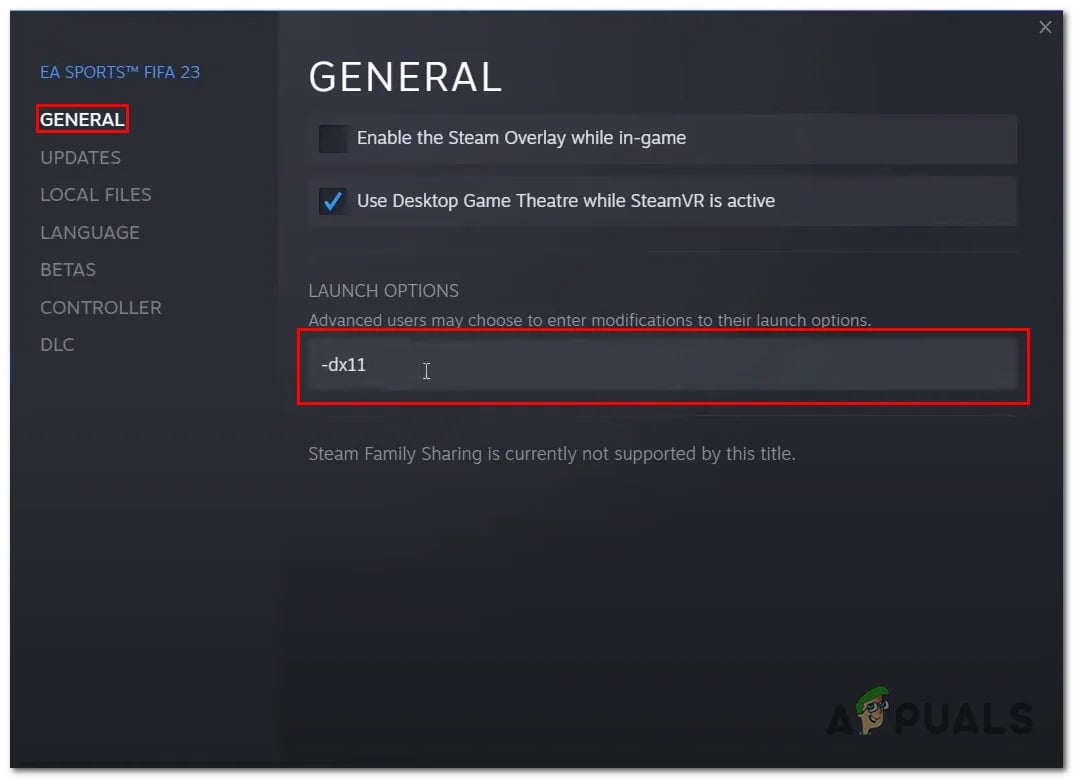
Попробуйте перезапустить игру с обоими вариантами и выберите наиболее подходящий для вас. Если проблемы не устранены, выполните следующий шаг.
6. Переустановите Wo Long: Fallen Dynasty
Если ни одно из вышеупомянутых исправлений не сработало для вас, попробуйте переустановить Wo Long: Fallen Dynasty, так как установка могла привести к повреждению файлов или пропуску важного файла. Для этого выполните следующие действия:
- Открытый пар.
- Щелкните правой кнопкой мыши Wo Long: Fallen Dynasty и выберите «Управление».
- Теперь нажмите «Удалить».
- Продолжайте удаление игры. После этого перезагрузите компьютер.
- После удаления установите игру еще раз.
Эти шаги помогут вам решить проблемы с заиканием и зависанием в следующей игре.
Программы для Windows, мобильные приложения, игры - ВСЁ БЕСПЛАТНО, в нашем закрытом телеграмм канале - Подписывайтесь:)